第九课 巧用表格做封面
- 格式:doc
- 大小:21.00 KB
- 文档页数:2

教案第9课我设计的图书封面一、教学目标1. 知识与技能:通过本课的学习,让学生了解图书封面的设计要素,掌握设计图书封面的方法,并能够独立完成一幅图书封面的设计。
2. 过程与方法:通过观察、分析、实践等环节,培养学生的创新意识和设计能力。
二、教学内容1. 图书封面的设计要素:书名、作者、出版社、封面图案、颜色等。
2. 图书封面的设计方法:观察、分析优秀封面设计案例,学习设计技巧。
3. 图书封面的制作步骤:构思、草图、定稿、上色。
三、教学重点与难点1. 教学重点:图书封面的设计要素和设计方法。
2. 教学难点:如何将设计要素融合在一起,创作出具有独特风格的图书封面。
四、教具与学具准备1. 教具:教材、优秀封面设计案例、多媒体设备。
2. 学具:绘画纸、彩笔、铅笔、橡皮等。
五、教学过程1. 导入:展示优秀封面设计案例,引导学生关注图书封面的设计要素。
2. 新课:讲解图书封面的设计方法和制作步骤。
3. 实践:学生根据所学知识,独立设计一幅图书封面。
4. 展评:展示学生作品,进行自评、互评、师评。
六、板书设计1. 图书封面的设计要素:书名、作者、出版社、封面图案、颜色等。
2. 图书封面的设计方法:观察、分析、创新。
3. 图书封面的制作步骤:构思、草图、定稿、上色。
七、作业设计1. 课后自主设计一幅图书封面,要求运用本节课所学知识。
2. 家长参与评价,提出修改建议。
八、课后反思重点关注的细节:教学过程教学过程是整个教案中最为重要的环节,它直接关系到教学目标能否实现,教学内容能否被学生有效吸收,以及教学效果的好坏。
在本教案中,教学过程的设计需要详细规划,以确保学生能够在有限的课堂时间内,充分理解和掌握图书封面设计的知识技能。
一、导入环节1. 展示一系列著名图书的封面,如经典文学作品、畅销小说等,让学生直观感受图书封面的艺术魅力。
3. 通过一个简短的视频或动画,展示图书封面设计的过程,让学生对设计图书封面产生好奇心。


第9课《个性表格巧制作》教学共案这节课我们就利用插入表格来制作我们班级的课程表。
(二)提出任务,明确方向1、教师讲解行、列、单元格的概念。
师:首先我们来观察一下课程表,在表格的上方有三个字非常醒目,为什么要加上这三个字吗?不加行不行?它相当于写作文时的作文题目,它能说明这张表格是哪一类的,我们把它叫做表格的标题,制作表格的时候不能忘记输入标题。
接着我们再来观察表格,考一考大家的眼力怎么样?如果红色的部分代表行,那么这个表格中有多少行呢?这样的代表列,表格中有多少列呢?如果每一个小格是一个单元格,那么有多少单元格呢?你们真棒,互相说一说表格的各部分都叫什么名字。
2、插入表格(1)师:刚才我们认识了表格,接下来我们就自己尝试插入一张表格。
仔细阅读提示文字,自主完成插入表格(7行5列的表格)。
3、调整表格(1)当把鼠标放到每一行或每一列的边缘,你发现了什么?请同学们调整表格的行高、列宽以及整个表格的大小。
(2)教师指名学生到教师机前操作演示。
将鼠标放在单元格上,利用鼠标拖动就可以调整表格的行高与列宽。
将鼠标放在表格的右下角,出现双十字箭头时按下左键拖动改变表格大小。
(3)请同学们自主完成插入表格并调整表格在页面中的大小设置。
三、合并与拆分单元格(一)合并单元格刚才老师发现有位同学多建立了一列,我想将这个课程表再改进一下。
示范:合并单元格指名示范:合并单元格的方法(二)拆分单元格1、教师演示,选定第5行第2-5列单元格,把它们拆分成2行。
这里需要多演示两遍,尽量放慢速度,让学生看清楚、记清楚。
2、教师指名学生操作。
3、教师讲解单元格拆分。
提示:一定要先选定文字,否则无法操作。
4、学生小组合作完成拆分单元格。
如何插入表格?必须演示清楚步骤,可以分步骤演示,放慢速度,做到人人都会。
注意观察学生的学情,及时更正与提醒。
合并和拆分单元格,教师演示完,学生立马要进行实践,小组为单位,互相帮助学习,发挥“小老师”的作用。

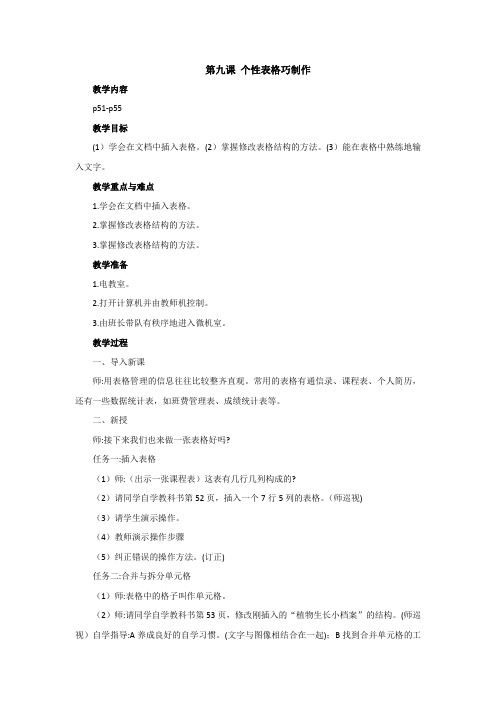
第九课个性表格巧制作教学内容p51-p55教学目标(1)学会在文档中插入表格。
(2)掌握修改表格结构的方法。
(3)能在表格中熟练地输入文字。
教学重点与难点1.学会在文档中插入表格。
2.掌握修改表格结构的方法。
3.掌握修改表格结构的方法。
教学准备1.电教室。
2.打开计算机并由教师机控制。
3.由班长带队有秩序地进入微机室。
教学过程一、导入新课师:用表格管理的信息往往比较整齐直观。
常用的表格有通信录、课程表、个人简历,还有一些数据统计表,如班费管理表、成绩统计表等。
二、新授师:接下来我们也来做一张表格好吗?任务一:插入表格(1)师:(出示一张课程表)这表有几行几列构成的?(2)请同学自学教科书第52页,插入一个7行5列的表格。
(师巡视)(3)请学生演示操作。
(4)教师演示操作步骤(5)纠正错误的操作方法。
(订正)任务二:合并与拆分单元格(1)师:表格中的格子叫作单元格。
(2)师:请同学自学教科书第53页,修改刚插入的“植物生长小档案”的结构。
(师巡视)自学指导:A养成良好的自学习惯。
(文字与图像相结合在一起);B找到合并单元格的工具。
(3)请学生演示操作。
(4)教师演示操作步骤。
(5)纠正错误的操作方法。
(订正)任务三:输入文字(1)跟学生讲明什么是列,什么是行。
(2)先讲解什么叫单元格和什么叫合并单元格,然后接下来开始让学生自己自学操作。
师:在一个单元格中单击,插入点就会出现在这个单元格里,这时就可以输入文字。
(师演示给学生看。
)(3)STS视角:文字处理与办公自动化(55页)三、课堂作业请完成55页思考与练习5四、课堂小结今天这节课你学会了什么?五、板书设计第九课个性表格巧制作任务一:插入表格任务二:合并与拆分单元格任务三:输入文字六、课后作业请同学们回去后把今天所学的内容再次自己进行操作。

课堂表用excel制作课堂表怎么做的制作课堂表是为了帮助学校或者教师更好地管理教学进度和课程安排。
使用Excel制作课堂表可以帮助我们更加高效地完成这项任务。
下面是一个制作课堂表的详细步骤,以及一些技巧和注意事项。
第一步:准备数据在开始制作课堂表之前,我们首先需要准备好相关的数据。
这些数据通常包括课程名称、教室、教师、学期、时间等。
将这些数据整理并转化为Excel表格的数据格式,可以更好地进行后续的操作。
第二步:创建Excel表格打开Excel软件,创建一个新的工作表。
在工作表中的第一行,我们可以将标题栏添加到每一列,例如“课程名称”,“教室”,“教师”,“学期”,“时间”等。
这些标题栏将用于将来的数据输入。
第三步:输入数据在标题栏下的每一列中,我们可以逐行输入我们准备好的数据。
确保每一行对应一个课程的信息,并按照相应的列进行输入。
这个过程需要根据实际情况进行逐一填写,确保数据的准确性。
第四步:设置格式一般来说,我们需要对表格进行一些格式设置,以使数据更好地呈现和管理。
我们可以选择部分或者全部的列,然后点击Excel软件中的“格式”选项卡,可以设置字体、大小、颜色等。
还可以对单元格进行合并或者拆分,以便更好地表达数据。
第五步:添加公式和函数在课堂表中,我们通常需要进行一些计算和统计。
这可以通过Excel中的公式和函数来实现。
比如,我们可以使用SUM函数计算其中一列的总和,使用COUNT函数计算其中一列的个数等。
这些函数的使用可以帮助我们更好地分析和总结数据。
第六步:图表分析通过数据的统计和分析,我们可以创建一些图表来更好地展示数据的变化和趋势。
Excel提供了多种图表类型,包括柱状图、折线图、饼图等。
我们可以根据实际需要选择相应的图表类型,并将相关数据应用到图表中,以便更好地展示和分析数据。
第七步:保存和打印在完成课堂表的制作和数据分析之后,我们需要保存文件。
在Excel 中,可以选择“文件”选项卡,然后点击“保存”选项保存文件。
第九课:巧用表格做封面
一、教学目标
知识与技能:让学生掌握WORD中表格功能
过程与方法:学习表格的基本操作和绘制技巧
情感态度与价值观:培养学生的审美能力
二、教学重点与难点
重点:探究表格在页面布局的中的作用
难点:分组讨论确立制作主题,准备好素材
三、教学过程
(一)导言
Word中的表格通常用来制作个人简历,分类存放的数据。
表格还有一项功能是页面布局,让我们一起来试一试表格设计一个作业本的封面吧!(二)新课
1、插入表格
(1)新建Word文档,页面纸张设置与实际的作业本大小相同
(2)插入表格,在“插入表格”对话框中设定列数、行数生成表格
2、合并、拆分单元格
(1)合并单元格
(2)拆分单元格
3、修饰、美化表格
(1)光标置于表格内,单击右键,选择“边框和底纹”,选择对话框中的“边框”,对线型、颜色、宽度进行设置,选定应用于“表格”或“单
元格”
(2)在“样式”栏中选择一种底纹密度,在“颜色”栏中选择一种底纹颜色
(3)也可以选中某些单元格,填充颜色,修饰美化后的表格小提示选中多个不连续的单元格的方法是:先选中某一个或一些单元格,按住Ctrl 键不放,在选中其他的单元格,最后直至全部被选中为止。
4、复制表格
5、在表格中插入文字、图片
6、保存作品
(三)、小结
四、教学反思。